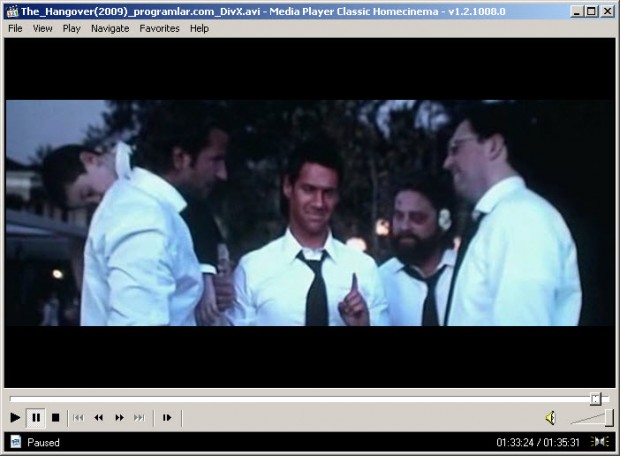Özellikle DivX ve Xvid video formatlarını kullanmaya başladıktan sonra en sık karşılaştığımız simgelerden birisi (soldaki fotoğrafında da hatırlayacağınız gibi) "tanımlanamayan dosya" simgesi oldu.
Özellikle DivX ve Xvid video formatlarını kullanmaya başladıktan sonra en sık karşılaştığımız simgelerden birisi (soldaki fotoğrafında da hatırlayacağınız gibi) "tanımlanamayan dosya" simgesi oldu.
İlk başlarda tekil codec'lerle çözmeyi başardığımız video görüntüleme problemini atlatmak için zaman içinde codec paketlerine ardından da mega codec paketlerine ihtiyaç duyduk. Codec paketleri kendi içinde büyümeye devam ededursun GSpot onlarca codec çeşidi içinden hangilerine ihtiyacımız olduğunu bize anlatan basit bir çözüm olarak işlevini korumaya devam ediyor.
GSpot sayesinde; izlemekte olduğunuz bir videoyu oluşturan tüm görüntü ve ses bileşenlerini ayrı ayrı görüntüleyebilirsiniz. Kurulum gerektirmeyen program, codec'ler içinde bunalmış kullanıcılara görüntü veya ses probleminin hangi eksikliklerden kaynaklandığını hemen söylüyor.
Programın; donanımınıza ait sürücü eksikliklerinden kaynaklanan ses ve görüntü problemlerini saptayamadığını ve belirlediği eksik codec'leri yüklemeniz için sizi web üzerinde ilgili sayfaya yönlendirmediğini belirtelim.
Programın nasıl kullanıldığına gelince:
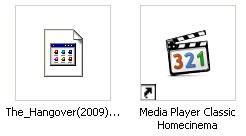 İşte izlemek istediğimiz örnek bir DivX film ve hemen yanında onu tüm çabalarımıza rağmen gösterememiş Media Player Classic Homecinema (Medya oynatıcının ne kadar suçlu baktığını görüyorsunuz.)
İşte izlemek istediğimiz örnek bir DivX film ve hemen yanında onu tüm çabalarımıza rağmen gösterememiş Media Player Classic Homecinema (Medya oynatıcının ne kadar suçlu baktığını görüyorsunuz.)
Hemen GSpot'u açıyoruz ve "Path" butonu aracılığıyla bir türlü açılmak bilmeyen örnek filmi GSpot'a tanıtıyoruz.:
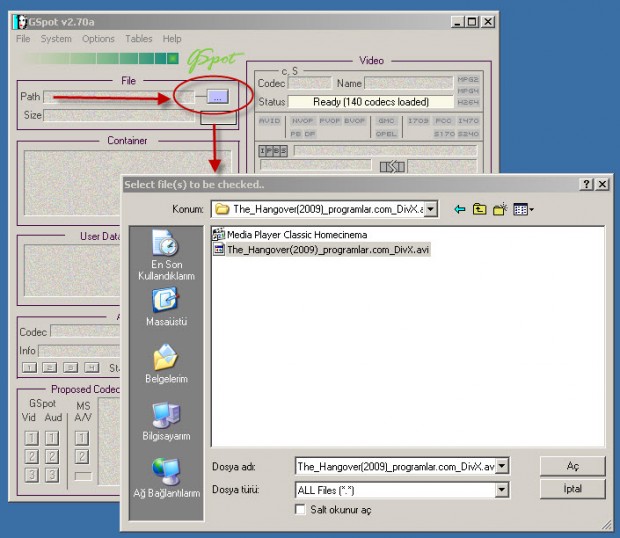
Videoya ait analizi birkaç saniye içinde gerçekleştiren GSpot filmle ilgili tüm ayrıntılı bilgiyi sunuyor:
- "Path" butonunun altında bulunan "Size" sekmesinde videonun boyutunu MB, KB ve byte cinsinden görebilirsiniz.
- "User Data/ Metadata" kısmında videonun ses ve görüntü bileşenlerinin hangi editöre ait işelemlerden geçirildiği incelenebiliyor.
- "Audio" kısmında bulunan bilgiler videoda bulunan seslerin içerdiği codec'i, sesin türünü ve hızını ifade ediyor.
- Görüntüde sağda kalan ve "Video" başlığıyla sınırlandırılmış kısım video yapısı hakkında daha detaylı bilgiyi görüntüleyebileceğimiz kısımdır. Buradaki "Codec" ve "Status" bölümleri videoya ait ana codec'in yapısını göstermektedir.
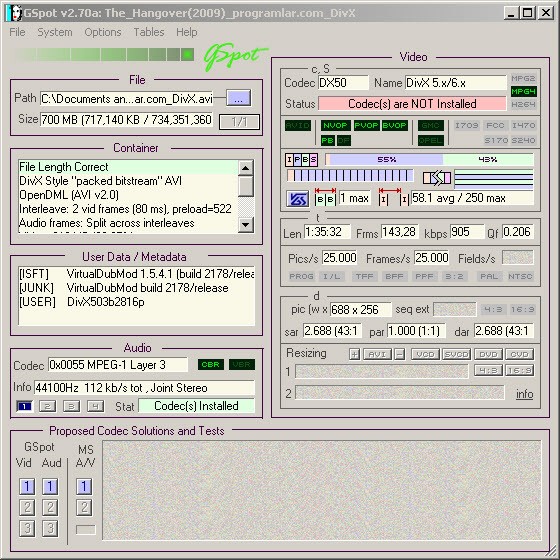
- Eğer pembe arka plan rengi içinde "Codec(s) are Not Installed" yazısını görürseniz bu önemli bir codec eksiğiniz olduğu anlamına gelir. Böyle bir durumda hemen uyarının üzerinde bulunan codec ismini internette arayarak indirmeli veya önemli olan tüm codec'leri zaten içeren paketlerden birisini yüklemelisiniz. Programlar.com olarak size bu aşamada K-Lite Codec Pack'i öneriyoruz. Bu paketi kurduktan sonra videonuzu GSpot'a tekrar tanıtırsanız program size kalan eksik codecleri alt kısımda gösterecek ve önerilerde bulunacaktır. Bir sonraki adımda GSpot'un öneri metoduyla nasıl codec tamiri yaptığını göreceğiz.
- Ekran görüntüsünde ana codec'leri tamam olan video için (Bunu, "Status" göstergesinin yeşil renkte olmasından anlayabiliyoruz.) GSpot'un alt kısmındaki "Proposed Codec Solutions and Tests" kısmına bakalım. Bu kısımda GSpot kullanıcıya tamamlaması gereken codec parçalarını video ve ses için ayrı ayrı önerecektir.
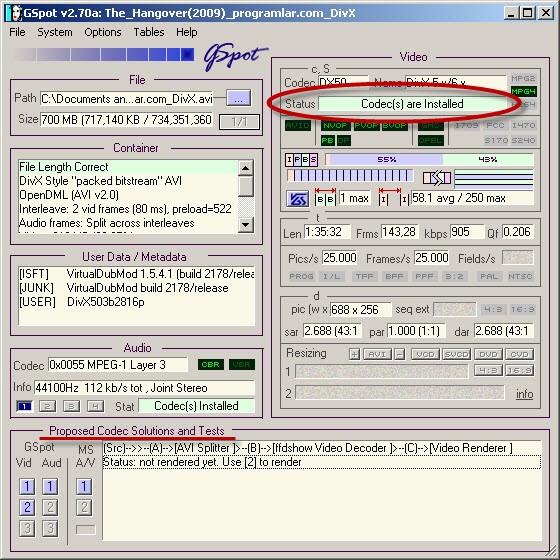
- "Vid" başlığı altındaki 1 butonuna tıkladığımızda eksik codec bilgisi karşımıza çıkar ve codec'in kurulumu için 2 butonuna basmamız istenir. 2 butonuna bastıktan sonra GSpot eksik codec'in hazır olduğunu bildirir ve 3 butonuna basmamızı ister:
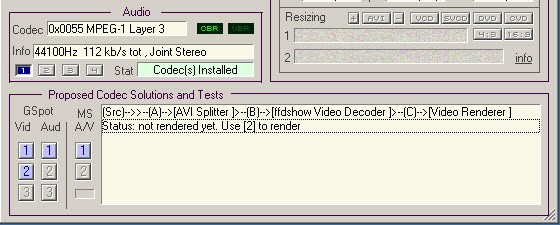
- Hemen alttaki 3 butonuna bastıktan sonra ise:
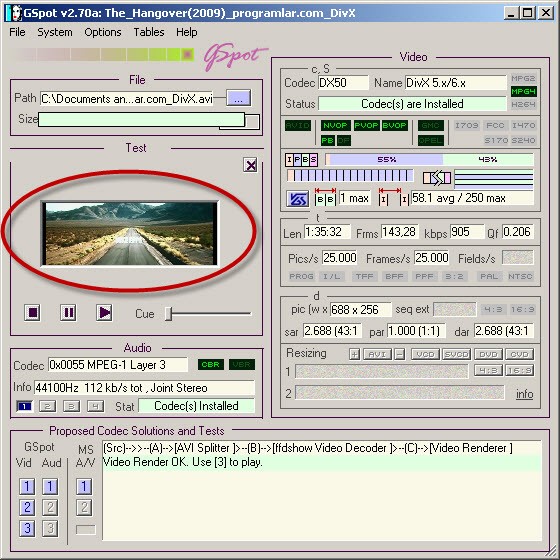
- Beliren küçük ekranda önizleme imkanı buluruz. (Hatta ekranı büyüterek filmi buradan izlemek bile mümkün, gördünüz mü GSpot'un bir özelliğini daha keşfettik :))
- Aynı işlemi "Aud" ve "MS" başlığı altında bulunan 1 butonlarına sırayla tıklayarak diğer eksiklerimizi de tamamlayabiliriz.
System (Sistem)
Programın üst kısımda bulunan "System" sekmesi aracılığıylasisteminizde buluan tüm codec'leri ve medya türlerini görüntülemek mümkündür.
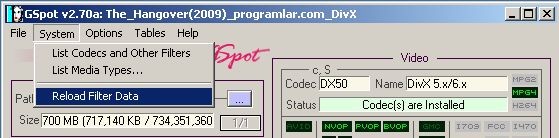
Buradaki liste içinde turuncu renkle işaretli bileşenler o bileşenle ilgili bir problem olduğunun göstergesidir.
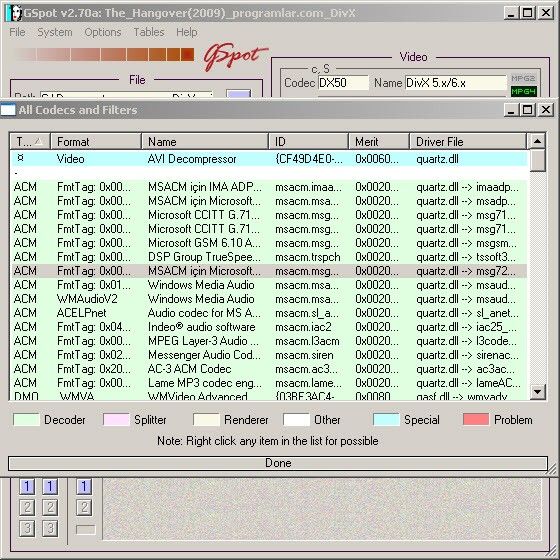
Buradaki liste içinde pembe renkle işaretli bileşenler o bileşenle ilgili bir problem olduğunun göstergesidir.
Options (Seçenekler)
"Options" sekmesinde bulunan seçeneklerle GSpot'u kendi ihtiyaçlarınıza göre özelleştirebilir veya varsayılan ayarlarıyla kullanmaya devam edebilirsiniz.
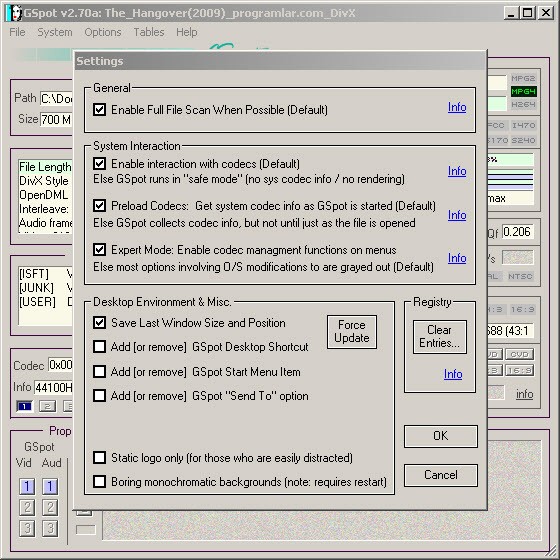
Tables
"Tables" tüm görüntü ve ses bileşenlerini ayrı ayrı görüntüleyebildiğiniz GSpot sekmesidir. Açılan listedeki hanelerde sırasıyla "FourCC" (Four character code: GSpot'un çalışma sisteminin tabanını oluşturan codec tanımlama metodudur), "Codec" ve "Vendor" (Üretici ismi) görüntülenecektir. Bu kısım Gspot'un veri altyapısının yani bilinen tüm codec türlerinin kaydının bulunduğu kısımdır.
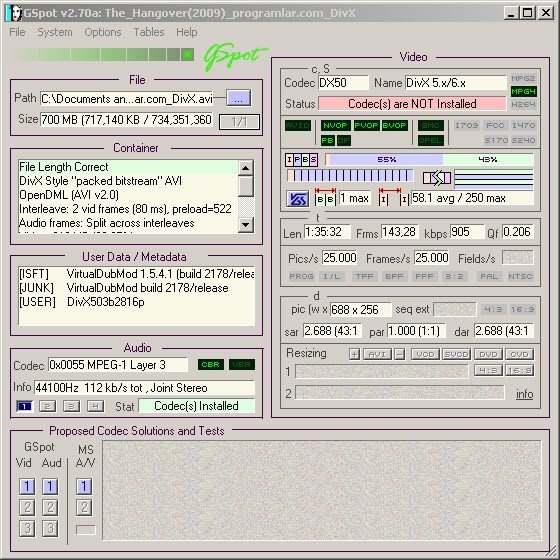
Artık filmimizi izleyebiliriz.